Cómo Saltarse Tiempo en Pantalla iOS 26 sin Código de Acceso: 3 Métodos Comprobados
 Santiago Hernandez
Santiago Hernandez- Actualizado en 2025-09-29 a iPhone 17
Tiempo en Pantalla es una aplicación integrada en iOS que te permite monitorear y controlar el tiempo que pasas usando aplicaciones, sitios web y tu iPhone en general. Es útil para establecer límites y restricciones parentales. Sin embargo, a veces puedes olvidar la contraseña de Tiempo en Pantalla o enfrentar problemas que te impiden desactivarlo.
Aun así, es posible sortear esta restricción incluso si has olvidado la contraseña. Este artículo demostrará cómo saltarse Tiempo en Pantalla iOS 26 de tres maneras seguras. Además, compartirá algunos trucos rápidos para evadir las restricciones de Tiempo en Pantalla.
- Parte 1. ¿Por qué no puedo desactivar Tiempo en Pantalla en mi iPhone?
- Parte 2. Cómo saltarse Tiempo en Pantalla sin contraseña de forma segura
- Parte 3. Restablecimiento de fábrica para eliminar Tiempo en Pantalla (pérdida de datos)
- Parte 4. Cómo saltarse Tiempo en Pantalla usando el ID de Apple
- Parte 5. Consejos avanzados para saltarse Tiempo en Pantalla
- Parte 6. Preguntas frecuentes sobre cómo saltarse Tiempo en Pantalla iOS 26
Parte 1. ¿Por qué no puedo desactivar Tiempo en Pantalla en mi iPhone?
Si no puedes desactivar Tiempo en Pantalla en tu iPhone, podría deberse a varias razones, como las siguientes:
- Contraseña de Tiempo en Pantalla: Necesitas la contraseña para desactivarlo.
- MDM/Perfiles: Un perfil escolar o laboral puede bloquearte para desactivar Tiempo en Pantalla.
- Compartir en Familia: Si lo configuró un padre/organizador, no puedes desactivarlo por ti mismo.
- Errores de iOS/Problemas de versión: Algunos errores de iOS o versiones eliminan o afectan la opción para desactivar Tiempo en Pantalla.
Parte 2. Cómo saltarse Tiempo en Pantalla sin contraseña de forma segura
Si quieres saber cómo saltarse Tiempo en Pantalla iOS 26 sin contraseña, UltFone iPhone Unlock ofrece la solución definitiva. Puede saltarse Tiempo en Pantalla sin pérdida de datos, jailbreak, ID de Apple ni contraseña. Estas son sus características clave de un vistazo:
- Es una herramienta segura, estable y legítima con una interfaz conveniente y no requiere procedimientos complejos para instalar y operar.
- La aplicación puede ayudar a eliminar MDM de Apple, Face ID, Touch ID, PIN, códigos numéricos personalizados, etc.
- Esta aplicación puede escanear y recuperar contraseñas guardadas (Wi-Fi, aplicaciones, sitios web, etc.).
- También puedes disfrutar del beneficio de soporte técnico en línea 24/7, gratuito.
- Es compatible con iOS 26, iOS 18 y versiones inferiores.
- También soporta todos los dispositivos iOS más recientes.
A continuación, te mostramos cómo saltarse la contraseña de Tiempo en Pantalla en tu iPhone con iOS 26 usando UltFone:
- Paso 1Descarga, instala y ejecuta UltFone en tu PC/Mac. Luego, haz clic en “Eliminar contraseña de Tiempo en Pantalla”.
- Paso 2Conecta tu iPhone con un cable USB al ordenador donde está instalado UltFone. Luego, desbloquea el teléfono. Confía en el ordenador desde el teléfono si se te solicita. Haz clic en “Iniciar eliminación”.
- Paso 3Desactiva “Buscar mi iPhone” si está habilitado. Luego, UltFone eliminará la contraseña de Tiempo en Pantalla. Después, tu iPhone se reiniciará.
- Paso 4Durante la configuración de tu iPhone, elige “No transferir apps ni datos” y “Configurar más tarde” para Tiempo en Pantalla para evitar la pérdida de datos.




Parte 3. Restablecimiento de fábrica para eliminar Tiempo en Pantalla (pérdida de datos)
Si olvidaste la contraseña de Tiempo en Pantalla y no puedes restablecerla usando tu ID de Apple o Compartir en Familia, realiza un restablecimiento de fábrica. Esto elimina todas las restricciones y configuraciones de Tiempo en Pantalla. Sin embargo, solo debe usarse cuando otros métodos no funcionan y ya tienes una copia de seguridad. Aquí te mostramos cómo saltarse Tiempo en Pantalla iOS 26 con un restablecimiento de fábrica:
Paso 1: Dirígete a “Configuración” en tu iPhone. Luego, selecciona “General”.
Paso 2: Toca “Transferir o restablecer iPhone”. A continuación, pulsa “Borrar todo el contenido y configuraciones”.
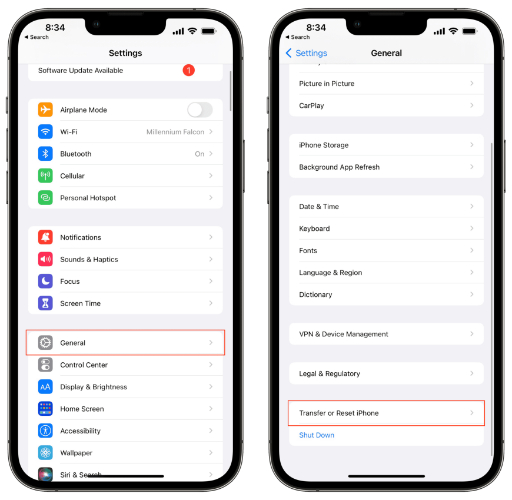
Paso 3: Haz clic en “Continuar” si aparece un mensaje.
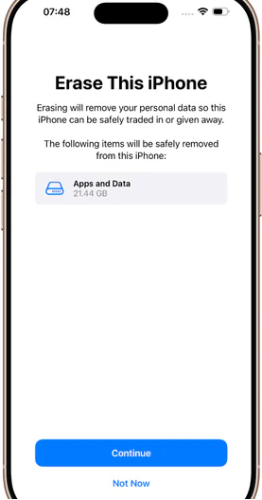
Parte 4. Cómo saltarse Tiempo en Pantalla usando el ID de Apple
Si deseas saber cómo saltarse Tiempo en Pantalla iOS 26 sin contraseña, utiliza el ID de Apple que se usó para configurarlo. Sin embargo, debes recordar el ID. Después, puedes crear una nueva contraseña de Tiempo en Pantalla sin perder datos. Los padres que usan Compartir en Familia pueden desactivar Tiempo en Pantalla para un menor desde su propio dispositivo con su ID de Apple. Aquí te explicamos cómo saltarse Tiempo en Pantalla con el ID de Apple:
Paso 1: Ve a “Configuración” en tu iPhone. Luego, selecciona “Tiempo en Pantalla”.
Paso 2: Elige “Cambiar contraseña de Tiempo en Pantalla”. Haz clic en “¿Olvidaste la contraseña?”
Paso 3: Ingresa tu ID de Apple y contraseña. Luego, sigue las instrucciones en línea y crea una nueva contraseña de Tiempo en Pantalla.
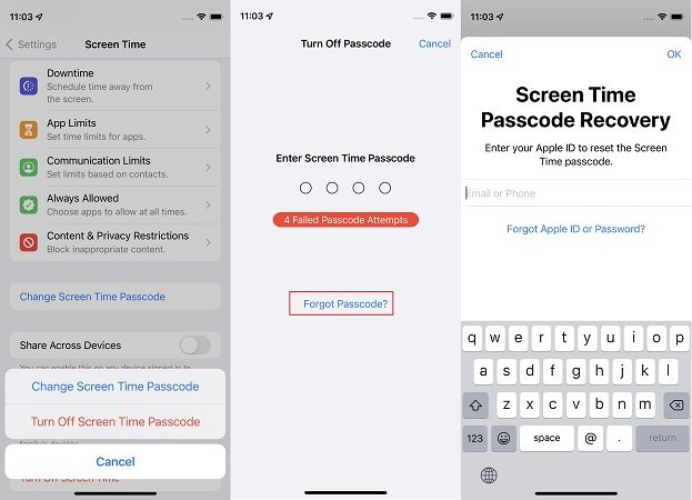
Parte 5. Consejos avanzados para saltarse Tiempo en Pantalla
También hay varios trucos alternativos para saltarse Tiempo en Pantalla iOS 26, los cuales puedes emplear. Sin embargo, estos trucos son soluciones temporales y no formas de eliminar la contraseña. Aprovechan pequeños vacíos legales, pero no son confiables y pueden ser fácilmente bloqueados por quien administra Tiempo en Pantalla. Con esto en mente, aquí te mostramos cómo hackear Tiempo en Pantalla con los siguientes consejos:
1. Cambiar fecha y hora
La fecha o la hora en tu iPhone pueden alterarse ocasionalmente para eliminar temporalmente las restricciones de Tiempo en Pantalla, como el tiempo de inactividad o los límites de aplicaciones. Sin embargo, no siempre funciona, y quien administra Tiempo en Pantalla puede bloquear esto al restringir los ajustes de fecha y hora. Aun así, no hay daño en intentarlo. Aquí te mostramos cómo cambiar la fecha y hora en tu iPhone:
- Dirígete a “Configuración” en tu iPhone. Luego, selecciona “General”.
- Selecciona “Fecha y hora”. A continuación, desactiva “Ajustar automáticamente”. Ajusta manualmente (puede no funcionar si está restringido).

2. Enviar mensajes con Siri
La aplicación de Mensajes puede estar bloqueada, pero puedes usar Siri para enviar un texto, ya que en algunos casos puede evadir las restricciones de Tiempo en Pantalla. Esto puede ser útil en casos de emergencia, aunque este método solo funciona cuando Siri está activado. Quien administra Tiempo en Pantalla puede desactivar Siri, y aunque funcione, Siri puede no enviar todos los tipos de mensajes o llegar a todos los contactos. Aquí te mostramos cómo explotar Tiempo en Pantalla iOS 26 con Siri:
- Di “Oye Siri, envía un mensaje a [nombre]”. Puedes decirle a Siri qué decir, confirmar, y enviará el mensaje. Siri también puede leer tus mensajes en voz alta.
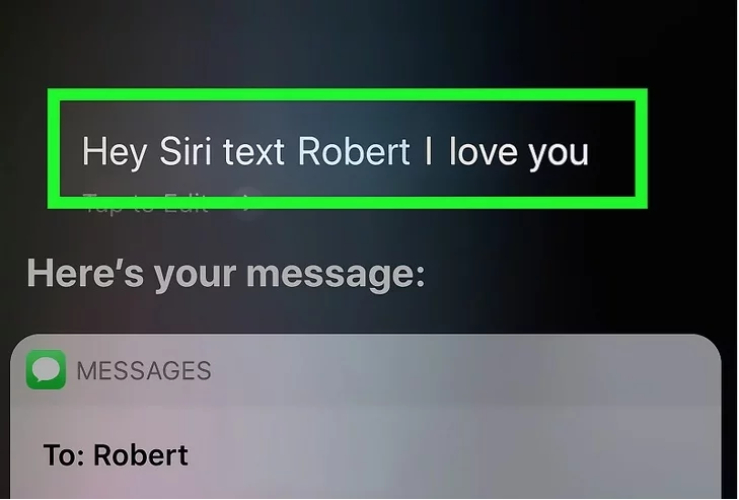
3. Ver YouTube a través de Mensajes
Si YouTube está bloqueado, podrías ver videos a través de enlaces enviados en Mensajes, ya que Tiempo en Pantalla a veces lo permite. Esto solo funciona si alguien te envía el enlace, y no funcionará si todos los enlaces o YouTube están bloqueados.
Parte 6. Preguntas frecuentes sobre cómo saltarse Tiempo en Pantalla iOS 26
1. ¿Qué pasa si no hay una opción de “¿Olvidaste la contraseña?” para Tiempo en Pantalla?
Puede que no encuentres la opción de “¿Olvidaste la contraseña?” en Tiempo en Pantalla porque la contraseña podría haber sido activada bajo Compartir en Familia. También podría ser que estés usando un ID de Apple incorrecto, tu dispositivo esté bajo MDM, o haya un fallo de software.
2. ¿Qué sucede después de diez intentos fallidos de la contraseña de Tiempo en Pantalla?
Cuando usas la contraseña incorrecta de Tiempo en Pantalla demasiadas veces, tu iPhone te bloqueará temporalmente. El tiempo de espera después de 6 intentos fallidos es de 1 minuto, 5 minutos después de 7, 15 minutos después de 8, y 60 minutos después de 9 o 10 intentos. Una vez que termine el bloqueo, puedes continuar. Si aparece la posibilidad de restablecer la contraseña usando tu ID de Apple, hazlo. De lo contrario, puedes usar otros medios, como un programa como UltFone iPhone Unlock para eliminar Tiempo en Pantalla sin contraseña, ID de Apple ni pérdida de datos.
Conclusión
Puede que no puedas desactivar Tiempo en Pantalla porque olvidaste la contraseña, o debido a Compartir en Familia, perfiles MDM o errores de iOS. Puedes aprender cómo saltarse Tiempo en Pantalla iOS 26 en un iPhone con un restablecimiento de fábrica, pero esto borra los datos. Otra forma de eliminar Tiempo en Pantalla es si conoces el ID de Apple asociado con él.
Trucos como cambiar la fecha y hora, usar Siri o abrir enlaces de YouTube enviados por otros también pueden desactivar temporalmente Tiempo en Pantalla. Sin embargo, no lo eliminan. Por lo tanto, la mejor opción es usar una herramienta como UltFone iPhone Unlock, que elimina Tiempo en Pantalla sin contraseña ni ID de Apple de forma segura, sin perder datos.


